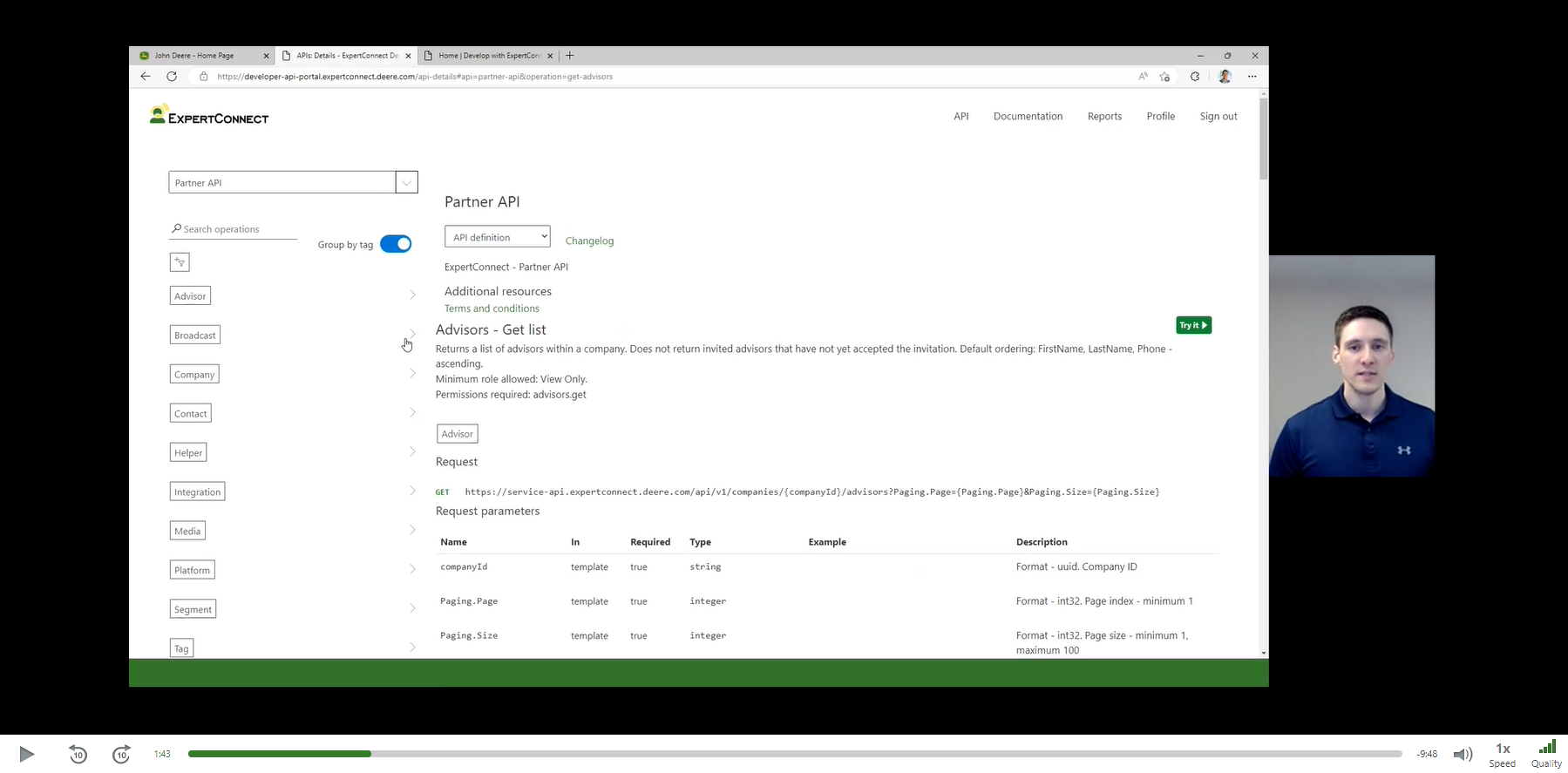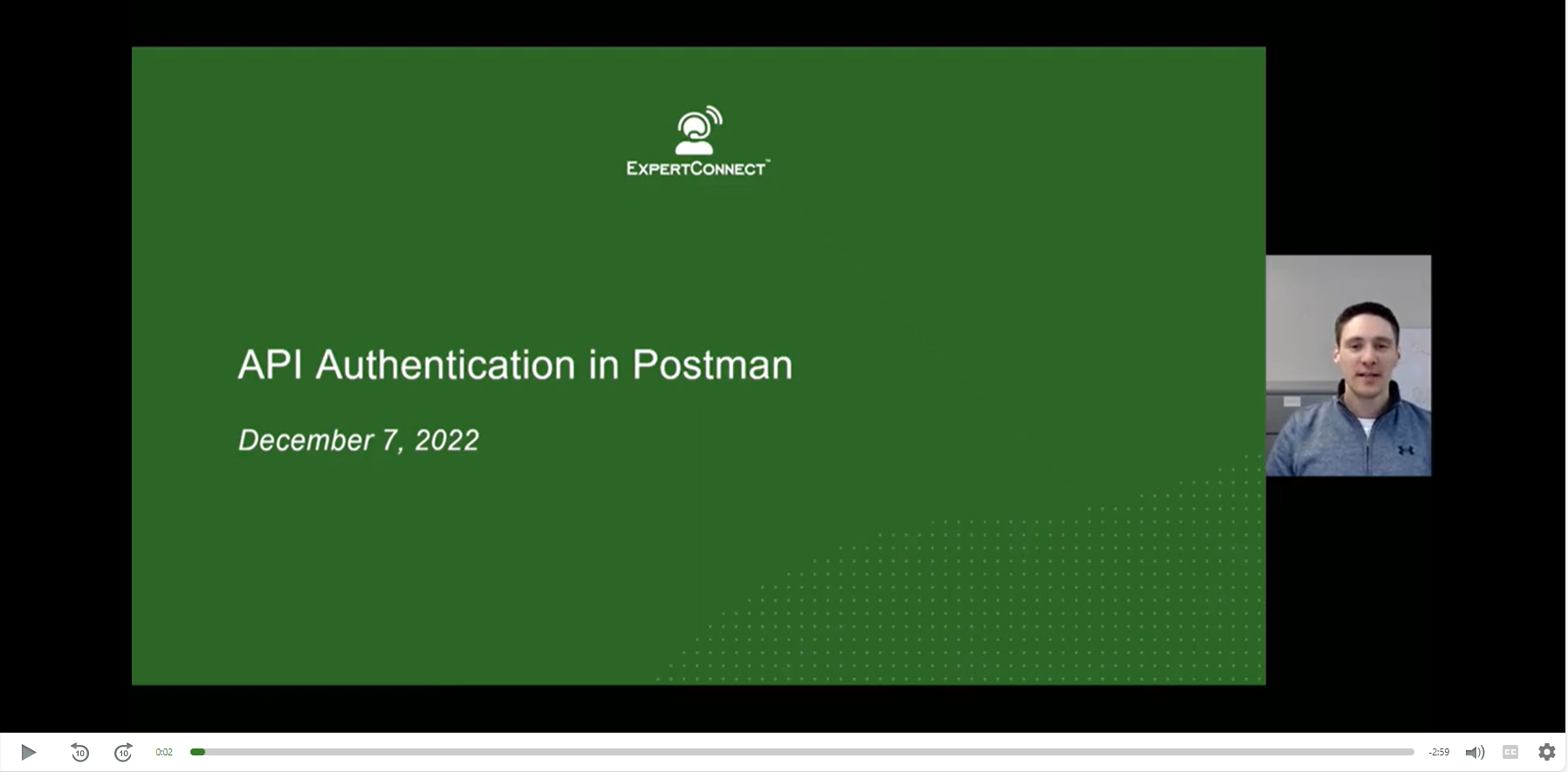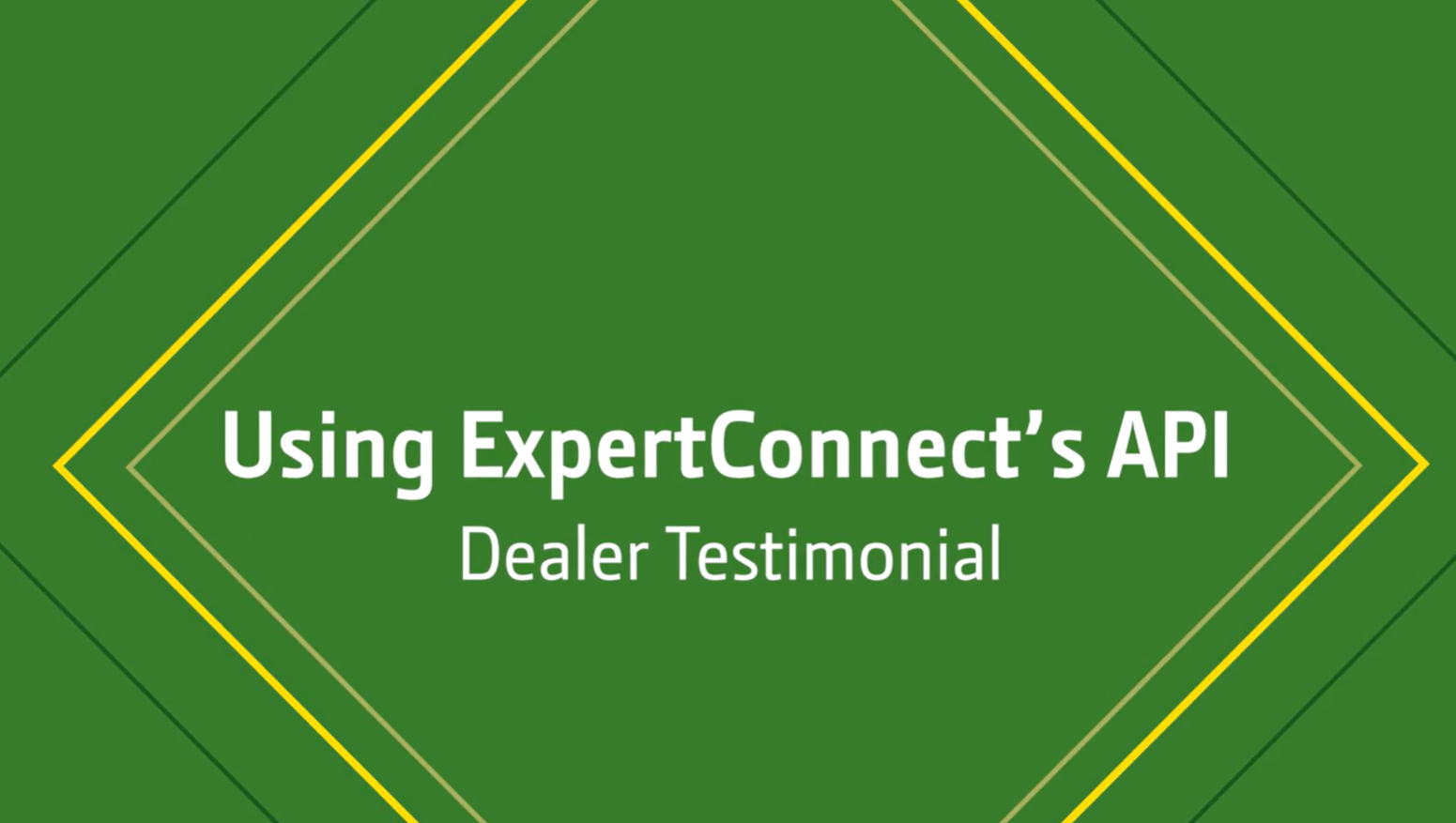Intégrer avec ExpertConnect via l'API
Utilisation de la programmation traditionnelle, Zapier ou Power Automate
L'API ExpertConnect Partner vous permet d'automatiser les flux de travail et de créer des processus métier avancés à l'aide ExpertConnect .
Certains cas d'utilisation courants de l'API ExpertConnect incluent :
- Être averti dans Microsoft Teams lorsqu'un nouveau ticket est créé
- Acheminer les demandes de pièces en dehors des heures normales vers une équipe de pièces centralisée
- Envoi d'un message texte aux clients lorsque leurs pièces sont prêtes à être récupérées
- Synchronisation des contacts de votre système CRM
Découvrez comment les concessionnaires utilisent l'API : Cas d'utilisation de l'API ExpertConnect
Il existe trois façons d'exploiter l'API ExpertConnect :
- Programmation API traditionnelle généralement effectuée par les développeurs
- Automatisation par glisser-déposer à l'aide de Zapier
- Développement low-code avec Power Automate
Nous allons plonger dans chacun d’eux ci-dessous.
Ressources:
Commencer
La première étape pour utiliser l'API consiste à demander l'accès au portail des développeurs. Même si vous envisagez d'utiliser Zapier ou PowerAutomate, vous aurez toujours besoin d'un compte développeur. Les demandes sont généralement examinées dans un délai d'un jour ouvrable.
Une fois votre demande approuvée, vous recevrez un e-mail pour terminer la configuration de votre compte. Vous pouvez consulter les points de terminaison et lire la documentation (compte Deere Okta requis) une fois que vous accédez au portail.
Programmation API traditionnelle généralement effectuée par les développeurs
Vous pouvez en savoir plus sur la manière dont les développeurs peuvent utiliser l'API REST sur le portail des développeurs ou en regardant la vidéo ci-dessous.
Après avoir obtenu l'accès au portail de développeur, vous recevrez un identifiant client et un secret que vous pourrez utiliser pour vous authentifier auprès de l'API. Voici une démo rapide montrant comment s'authentifier à l'aide de Postman.
Mise à jour de la vidéo : l'URL d'identité a été mise à jour en idt.expertconnect.deere.com
Ressources:
- Étapes pour s'authentifier avec l'API
- Cas d'utilisation : envoyer un SMS, WhatsApp ou un e-mail
- Comment configurer les webhooks
Automatisation par glisser-déposer à l'aide de Zapier
Vous n'êtes pas développeur ? Aucun problème! Vous pouvez intégrer ExpertConnect à vos applications préférées en utilisant Zapier : https://zapier.com/apps/expertconnect/integrations
Découvrez comment vous pouvez utiliser Zapier pour connecter des applications professionnelles populaires à ExpertConnect :
Commencez avec ces modèles :
- Soyez averti dans Microsoft Teams lorsqu'un ticket vous est attribué
- Soyez averti dans Microsoft Teams lorsque quelqu'un répond à votre ticket
- Recevez un rappel par e-mail une fois qu'un ticket a été ouvert pendant plus de 30 minutes sans réponse
- Réattribuez automatiquement les tickets en dehors des heures d'ouverture à une équipe centralisée
Développement low-code avec Power Automate
Microsoft Power Automate fournit un moyen low-code de tirer parti de l'API ExpertConnect et est inclus dans la plupart des forfaits Microsoft 365 d'entreprise.
Les vidéos suivantes vous expliquent comment authentifier et utiliser l'API avec Power Automate.
Vidéos de démonstration :
- Connexion de Microsoft Forms à ExpertConnect
- Utiliser Base64 et Compose (très important)
- Configuration des notifications Microsoft Teams pour les nouveaux tickets ExpertConnect
- Téléchargement de fichiers dans ExpertConnect à l'aide de Power Automate
Conclusion
Que vous synchronisiez des contacts, créiez des tickets ou envoyiez des messages automatisés, vous pouvez tout faire en utilisant notre API. Commencez par demander l’accès à notre portail des développeurs.
Si vous êtes bloqué en cours de route, contactez-nous à ExpertConnect API@johndeere.com et nous serons heureux de vous aider. Nous avons hâte de voir ce que vous construisez !